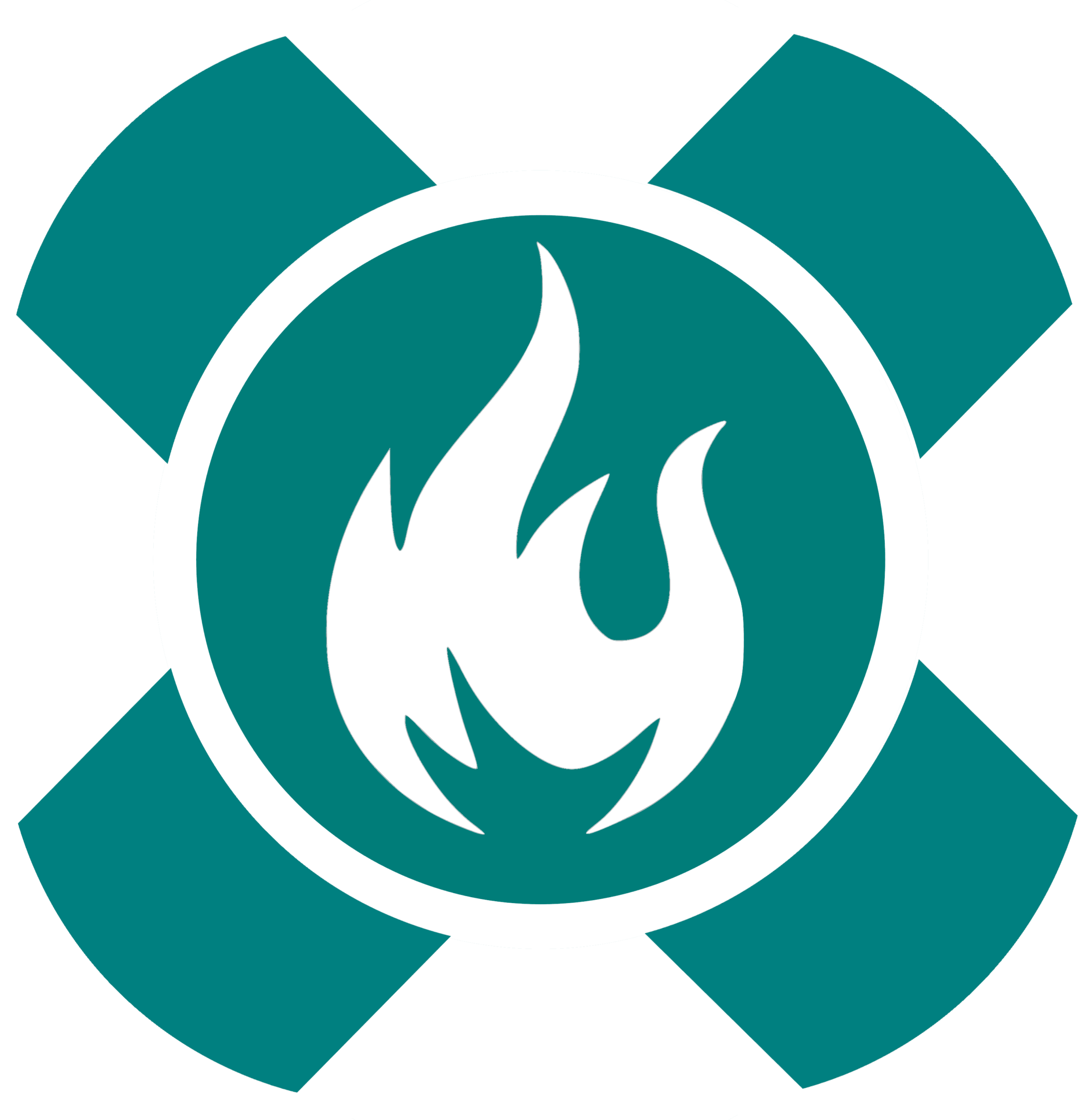Windows 7 – Меняем фон входа в систему
Вот уже который раз смотрю на ноутбуки от фирмы ДНС и в момент «Входа в систему» вместо обычного фона Windows 7, стоит фоновая картинка с их торговой маркой, зеленым человечком и подписью ДНС. Стало интересно как они без всяких программулин и прочих утилит меняют их, да и не всем приятно после покупки постоянно наблюдать за их логотипом при загрузке.
Немного покопавшись в интернете нашел несколько описаний того или иного варианта замены фоновой картинки.
Первое что попалось на глаза это работа с реестром: 1. Заходим в реестр. Пуск -> Выполнить -> Пишем Regedit и жмем Enter (* в некоторых версиях есть кнопка «выполнить» куда надо нажать, чтобы появилась строка ввода).

2. В открытом редакторе реестра, ищем этот путь: HKEY_LOCAL_MACHINE\Software\Microsoft\Windows\CurrentVersion\Authentication\LogonUI\Background Справа видим OEMBackground щелкаем по нему 2 раза мышкой, и в открытом окне выставляем следующие значения:

0 — Отключить рисунок (будет включен стандартный фон, по умолчанию). 1 — Включить функцию (ставим единичку что бы включить). И так мы поставили 1 нажали ok ,

Бывают и такие случаи, когда ветка в реестре OEMBackground просто напросто отсутствует. И чтобы она появилась, нам необходимо ее создать. Открываем блокнот, кто это делает впервые путь к блокноту ниже Пуск — программы — стандартные — блокнот (Notepad)
копируем вот это:
REGEDIT4
[HKEY_LOCAL_MACHINE\SOFTWARE\Microsoft\Windows\CurrentVersion\Authentication\LogonUI\Background] «OEMBackground»=dword:00000001
Вставляем в блокнот. Сохраняем с расширением .REG (любое имя.REG) Запускаем этот файл. Готово, В регистр прописался специальный код.
Теперь идем в C:\Windows\system32\oobe Необходимо в папке oobe создать папку info , зайти в папку info и создать там еще одну папку под названием backgrounds
Вот как это выглядит: C:\Windows\system32\oobe\info\backgrounds теперь перетаскиваем сюда рисунок , который нам нужен и переименовываем его в backgroundDefault.jpg (* изображение не должно превышать — 256 кб).
Давайте проверим — Пуск -> Сменить пользователя И вот оно чудо, фон изменился!
На этом в принципе можно закончить, но есть еще одна фишка о которой надо рассказать: Кнопка входа в систему отбрасывает тень по умолчанию, если эта тень вам мешает, есть возможность отключить эту тень. Идем снова в реестр по ветке: HKEY_LOCAL_MACHINE\SOFTWARE\Microsoft\Windows\CurrentVersion\Authentication\LogonUI Справа смотрим есть ли у вас ключ под названием ButtonSet если нету , ничего страшного, щелкаем правой кнопкой мыши — создать параметр Dword (32 бита) — называем его ButtonSet.

Открываем его и прописываем один из трех параметров: 0 — прозрачная тень, 1 — плотная тень, 2 — тень отсутствует. Основной материал был позаимствован от NoFAQ.net